Cách Nâng Cấp Dung Lượng Google One Để Tăng Không Gian Lưu Trữ
Bạn đang gặp khó khăn vì dung lượng lưu trữ Google Drive, Gmail hay Google Photos đã đầy? Đừng lo lắng! Bài viết này sẽ hướng dẫn bạn cách nâng cấp dung lượng Google One nhanh chóng, hiệu quả, giúp bạn mở rộng không gian lưu trữ, bảo vệ dữ liệu an toàn và dễ dàng chia sẻ với gia đình. Hãy cùng khám phá ngay!

1. Giới thiệu về Google One và lợi ích khi nâng cấp
Google One là dịch vụ lưu trữ đám mây của Google, cung cấp dung lượng cho các ứng dụng như Google Drive, Gmail và Google Photos. Nếu bạn sử dụng hết dung lượng miễn phí (15GB), việc nâng cấp lên các gói trả phí là cách tốt nhất để có thêm không gian lưu trữ cho dữ liệu của mình. Trong bài viết này, chúng tôi sẽ hướng dẫn bạn cách nâng cấp dung lượng Google One một cách nhanh chóng và hiệu quả.
2. Lý do nên nâng cấp dung lượng Google One
- Dung lượng mở rộng: Gói miễn phí chỉ cung cấp 15GB, không đủ cho những người dùng có nhu cầu cao về lưu trữ hình ảnh, video hoặc tài liệu công việc.
- Tính năng chia sẻ gia đình: Khi nâng cấp, bạn có thể chia sẻ dung lượng với 5 thành viên trong gia đình mà không tốn thêm phí.
- Bảo vệ và sao lưu tự động: Dữ liệu của bạn được lưu trữ an toàn và sao lưu tự động trên đám mây.
3. Cách kiểm tra dung lượng Google hiện tại
Để biết khi nào cần nâng cấp, bạn cần kiểm tra dung lượng hiện tại:
- Bước 1: Truy cập Google One
Mở trình duyệt và truy cập vào Google One https://one.google.com/. - Bước 2: Đăng nhập tài khoản Google
Sử dụng tài khoản Gmail mà bạn muốn kiểm tra. - Bước 3: Xem thông tin dung lượng
Tại đây, bạn sẽ thấy chi tiết dung lượng đã sử dụng và dung lượng còn lại.
4. Các bước nâng cấp dung lượng Google One
Nếu dung lượng hiện tại không đủ, bạn có thể thực hiện các bước sau để nâng cấp:
Bước 1: Truy cập vào Google One
Mở trang Google One https://one.google.com/ để xem các gói dung lượng khác nhau.
Bước 2: Lựa chọn gói dung lượng phù hợp
Google cung cấp nhiều gói dung lượng từ 100GB đến 30TB. Tùy thuộc vào nhu cầu, bạn có thể chọn các gói như:
- 100GB: Phù hợp với người dùng thông thường.
- 200GB hoặc 2TB: Thích hợp cho người dùng lưu trữ nhiều dữ liệu, video chất lượng cao.
- 10TB đến 30TB: Dành cho các doanh nghiệp hoặc người dùng chuyên nghiệp.
Bước 3: Thanh toán
Sau khi chọn gói dung lượng, nhấn Nâng cấp và chọn phương thức thanh toán: thẻ tín dụng, thẻ ghi nợ hoặc tài khoản Google Play. Xác nhận thanh toán để hoàn tất việc nâng cấp.
Bạn có thể nạp tiền vào tài khoản Google Play bằng cách mua mã thẻ Google Play qua MoMo, vừa chính thống, vừa tiện lợi. Xem hướng dẫn ngay tại đây: Hướng dẫn mua mã thẻ Google Play trên MoMo
5. Quản lý dung lượng sau khi nâng cấp
Sau khi nâng cấp, bạn có thể dễ dàng quản lý dung lượng lưu trữ:
- Kiểm tra thông tin dung lượng mới: Sau khi nâng cấp, bạn có thể kiểm tra lại trên trang Google One.
- Sử dụng Google Photos và Google Drive: Với dung lượng mới, bạn có thể tiếp tục lưu trữ ảnh chất lượng cao, video và các tệp quan trọng một cách thoải mái.
6. Những câu hỏi thường gặp
- Tôi có thể hủy gói Google One không? Có, bạn có thể hủy bất kỳ lúc nào và tiếp tục sử dụng dung lượng đã mua cho đến khi kết thúc chu kỳ thanh toán.
- Dung lượng Google One có thể chia sẻ với gia đình không? Có, bạn có thể chia sẻ dung lượng với tối đa 5 thành viên khác.
Nâng cấp dung lượng Google One không chỉ giúp bạn có thêm không gian lưu trữ mà còn giúp dữ liệu của bạn được sao lưu tự động. Hãy truy cập Google One ngay hôm nay để chọn gói phù hợp và nâng cấp trải nghiệm lưu trữ của bạn!
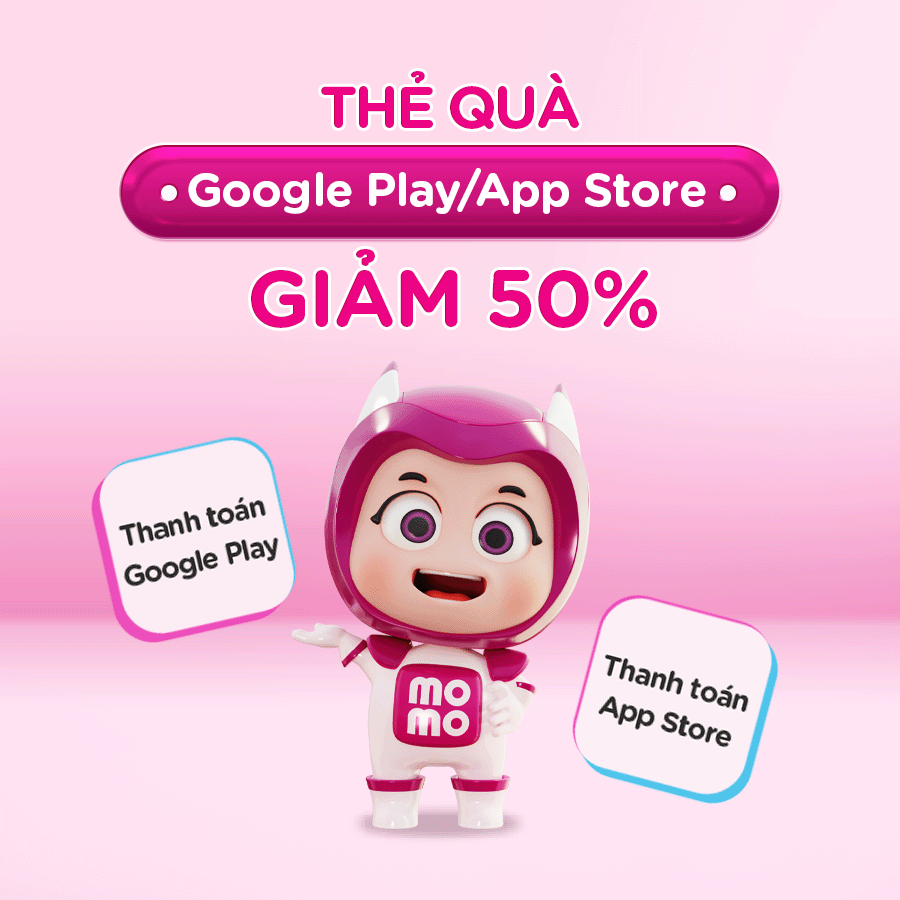
Tham khảo thêm các khuyến mãi hấp dẫn của MoMo
- Hướng dẫn mua mã thẻ Google Play trên MoMo
- Những skin Liên Quân Mobile đẹp nhất dành tặng cho nữ game thủ
- Top những skin không hấp dẫn bằng trang phục mặc định của Liên Quân Mobile
- Top 5 khẩu súng đắt nhất làng game Việt 2021
- Siêu phẩm đua xe Asphalt 9: Legends. Cách nạp tokens để nâng cấp và mua siêu xe